Come proteggere una cartella con password
C'è poco da discutere. Se hai dei documenti o file riservati e vuoi evitare che qualcuno possa leggerne il contenuto senza il tuo permesso, devi criptarli e proteggerli con password.
In questo modo soltanto tu, conoscendo la password, potrai accedere ai tuoi file e alle tue cartelle criptate. Per criptare file e cartelle non servono conoscenze da guru dell'informatica, ma soltanto uno programma utile e gratuito: Androsa FileProtector.
Come scaricare ed installare Androsa FileProtector
Collegati sul sito Internet di Androsa FileProtector e fai click sulla voce Download presente nel menu nella parte sinistra del sito Internet. Nella pagina Web che si apre, fai click sulla voce afp_1.4.2.zip.

Al termine dello scaricamento, estrai l'archivio scaricato in una cartella qualsiasi del tuo PC e fai doppio click sul file di installazione presente al suo interno (afp_1.4.2.exe).
Nella finestra che si apre, fai click sul pulsante Next e poi sul pulsante Avanti. A questo punto, metti un segno di spunta alla voce I accept the terms of the license agreement, fai click due volte di seguito sul pulsante Avanti e poi sul pulsante Installa.
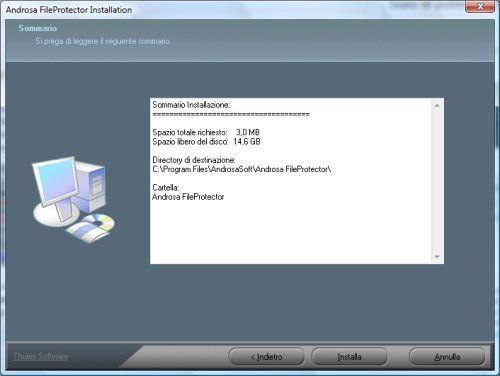
Nell'ultima finestra che si apre, togli il segno di spunta presente e fai poi click sul pulsante Fine per terminare.
Criptare e proteggere con password file e cartelle
Criptare e proteggere con password un file o tutti i file contenuti in una cartella con Androsa FileProtector è semplicissimo: fai click con il tasto destro del mouse sul file o sulla cartella da criptare e proteggere con password e seleziona la voce Androsa FileProtector System.
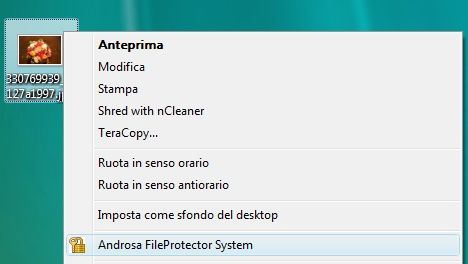
Nella finestra che si apre, digita la password con cui criptare e proteggere il file selezionato o i file contenuti nella cartella selezionata nei due campi di testo Password e Password verification e fai click prima sul pulsante Protect e poi sul pulsante Close.
Decriptare i file e le cartelle protette da password
Per decriptare un file o una cartella protetti da password con Androsa FileProtector, fai click con il tasto destro del mouse su di essi e seleziona la voce Androsa FileProtector System.
Nella finestra che si apre, digita la password impostata in precedenza e fai click prima sul pulsante Restore e poi sul pulsante Close. Semplicissimo, vero?
